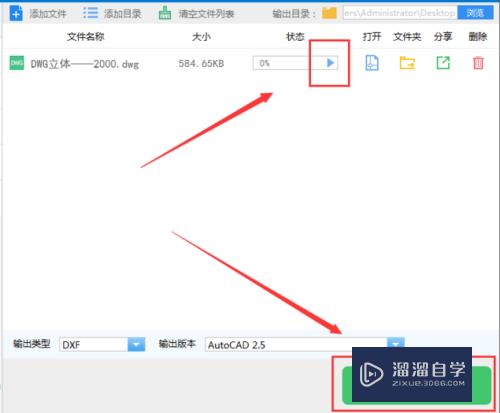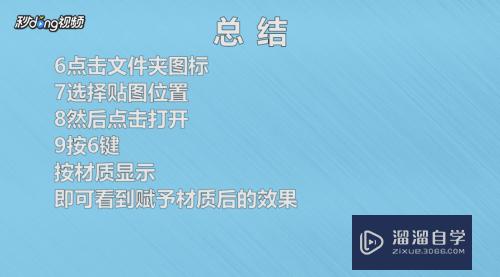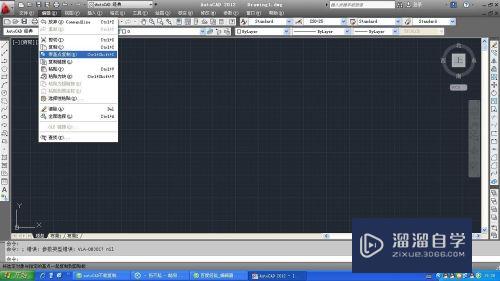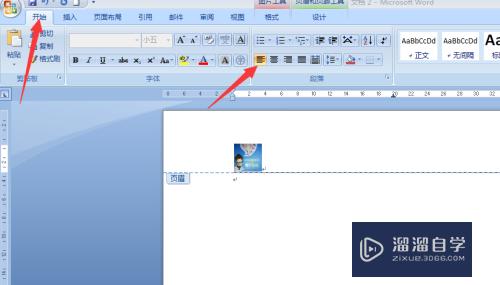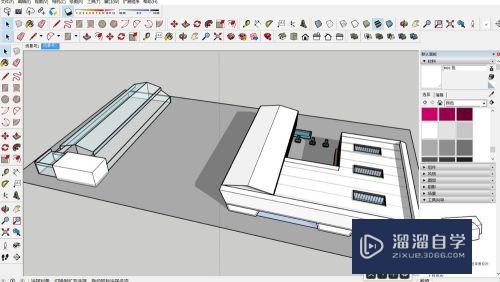Word如何快速修改批注内容(word如何快速修改批注内容)优质
在日常办公或者学习使用Word时。经常会需要用到文档批注功能。但有时候批注内容需要大量的修改。那么Word如何快速修改批注内容呢?这一操作很少用。但是非常不错。今天我们一起来学习吧!
工具/软件
硬件型号:小米 RedmiBookPro 14
系统版本:Windows7
所需软件:Word2019
方法/步骤
第1步
点击打开带有批注的文档。
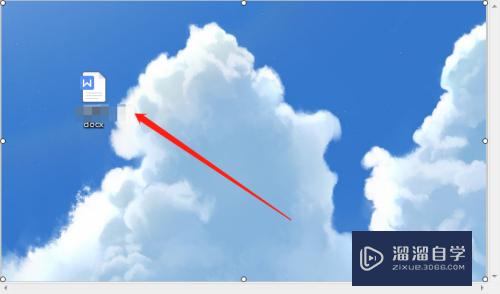
第2步
点击工具栏的审阅选项。
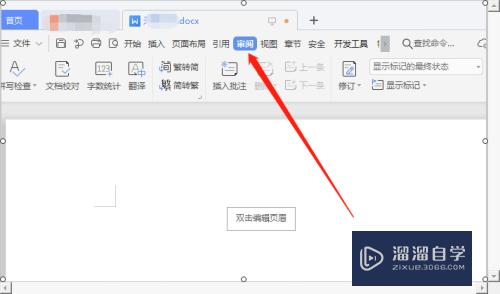
第3步
找到接受图标。点击接受旁边的小箭头
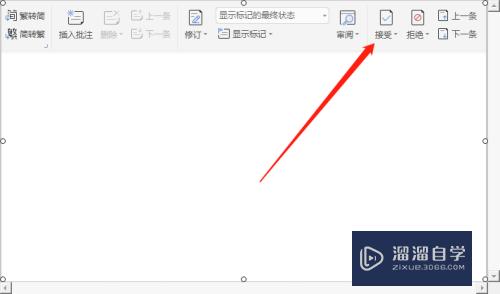
第4步
在下拉菜单中选择“接受对文档所做的所有修订”
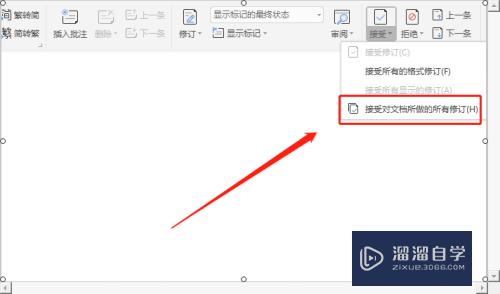
第5步
文档批注全部修改。点击保存
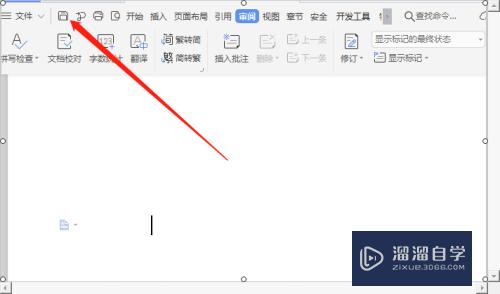
总结
1.点击打开带有批注的文档。
2.点击工具栏的审阅选项。
3.找到接受图标。点击接受旁边的小箭头
4.在下拉菜单中选择“接受对文档所做的所有修订”
5.文档批注全部修改。点击保存
以上关于“Word如何快速修改批注内容(word如何快速修改批注内容)”的内容小渲今天就介绍到这里。希望这篇文章能够帮助到小伙伴们解决问题。如果觉得教程不详细的话。可以在本站搜索相关的教程学习哦!
更多精选教程文章推荐
以上是由资深渲染大师 小渲 整理编辑的,如果觉得对你有帮助,可以收藏或分享给身边的人
本文标题:Word如何快速修改批注内容(word如何快速修改批注内容)
本文地址:http://www.hszkedu.com/60495.html ,转载请注明来源:云渲染教程网
友情提示:本站内容均为网友发布,并不代表本站立场,如果本站的信息无意侵犯了您的版权,请联系我们及时处理,分享目的仅供大家学习与参考,不代表云渲染农场的立场!
本文地址:http://www.hszkedu.com/60495.html ,转载请注明来源:云渲染教程网
友情提示:本站内容均为网友发布,并不代表本站立场,如果本站的信息无意侵犯了您的版权,请联系我们及时处理,分享目的仅供大家学习与参考,不代表云渲染农场的立场!